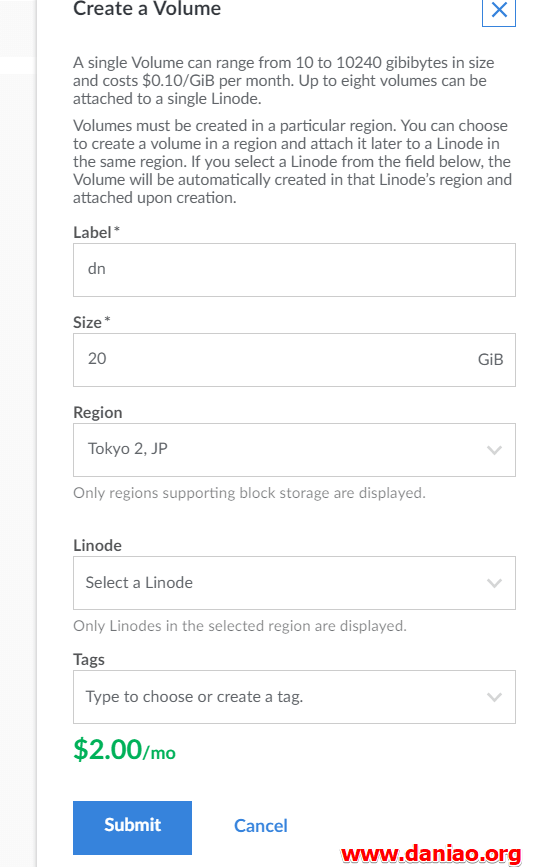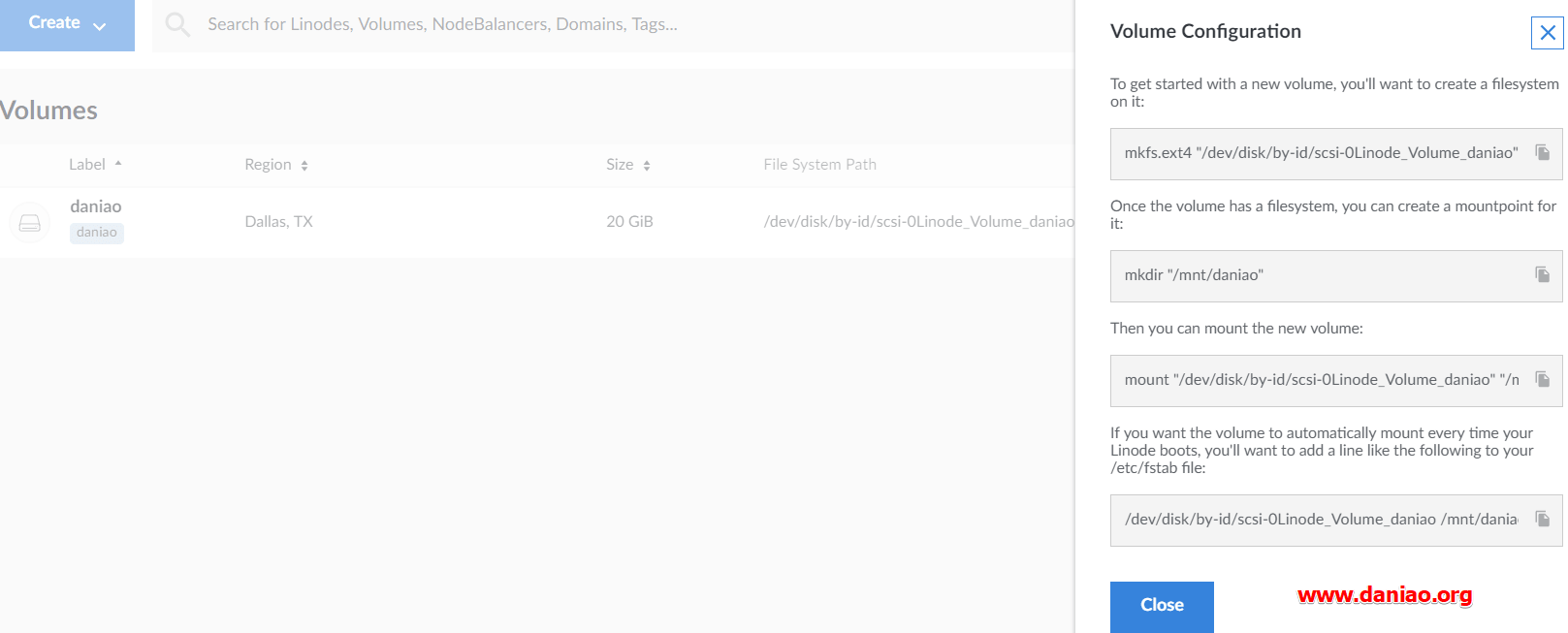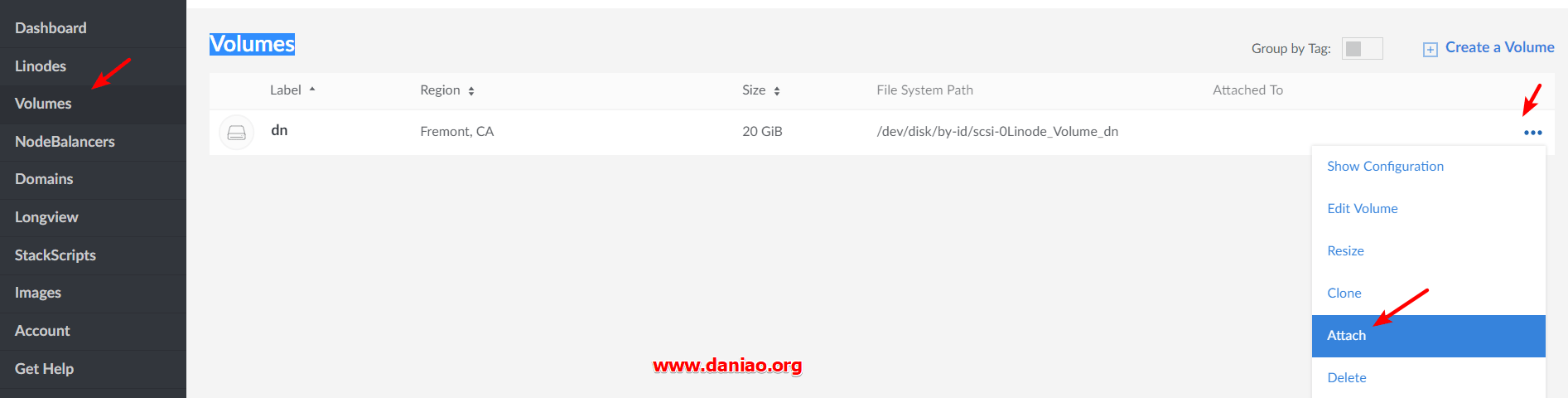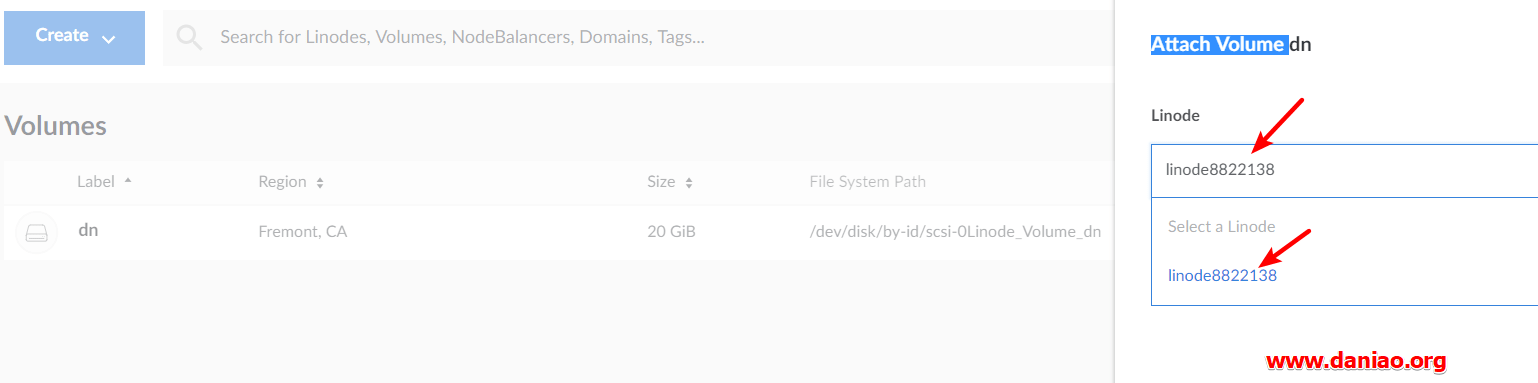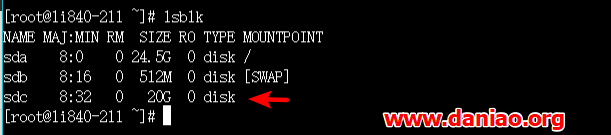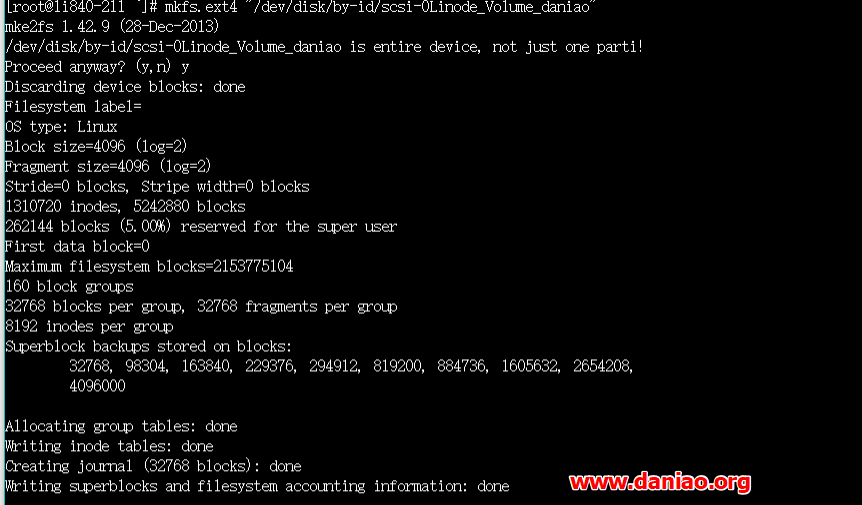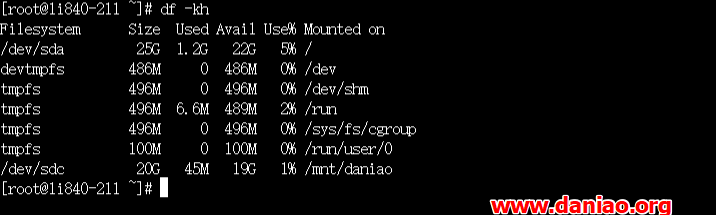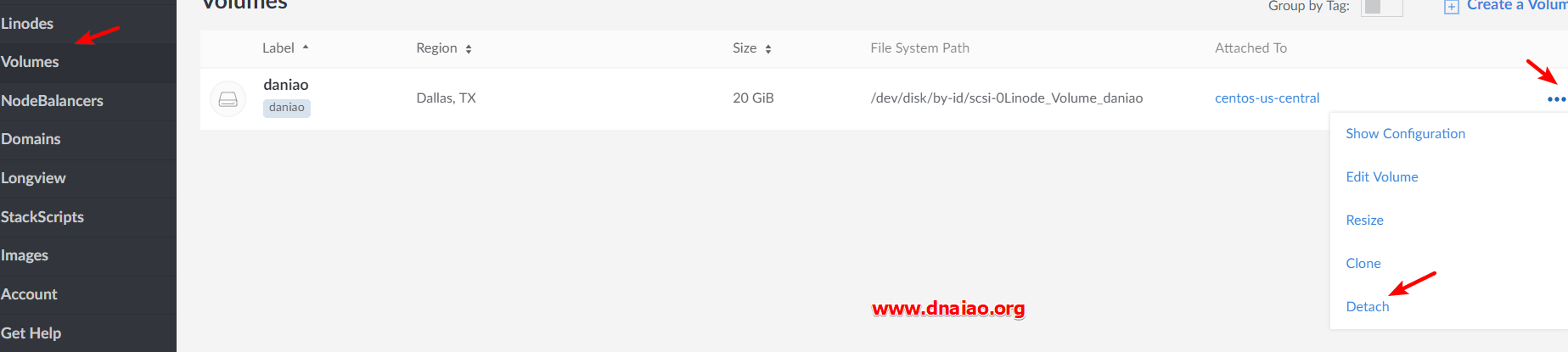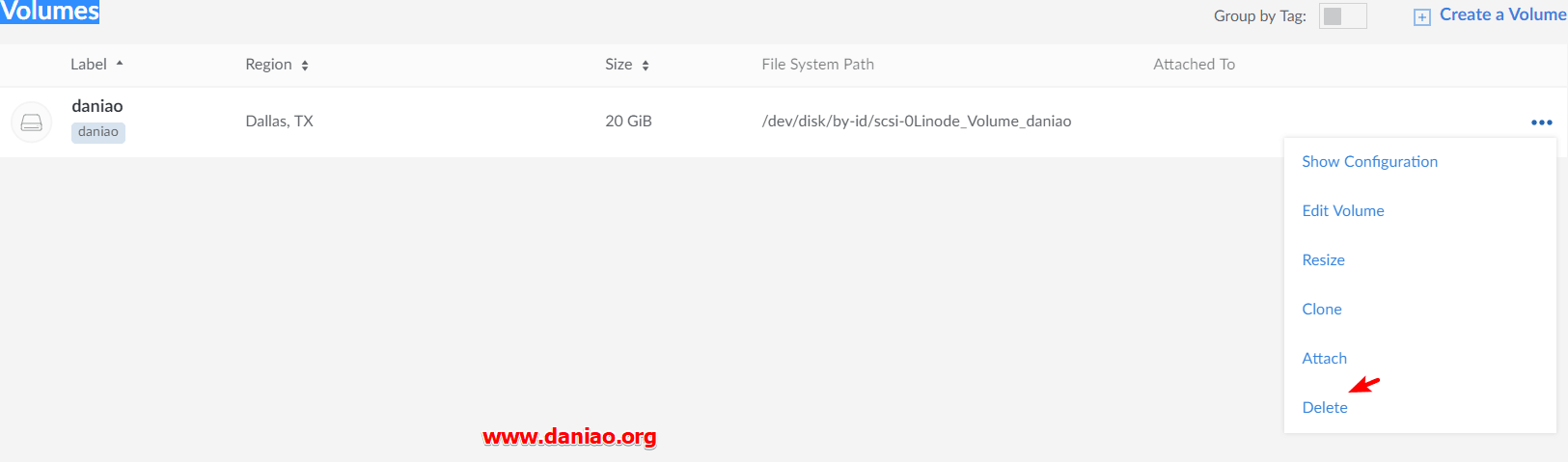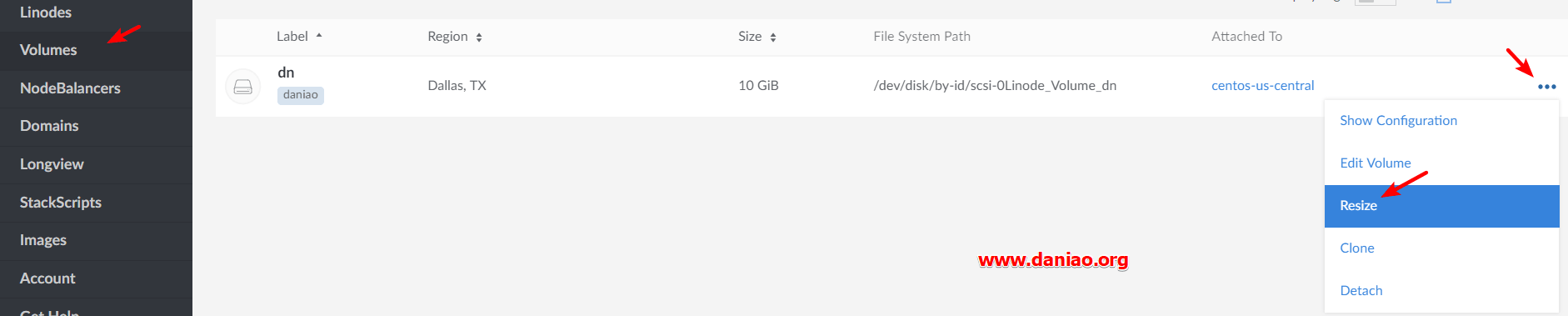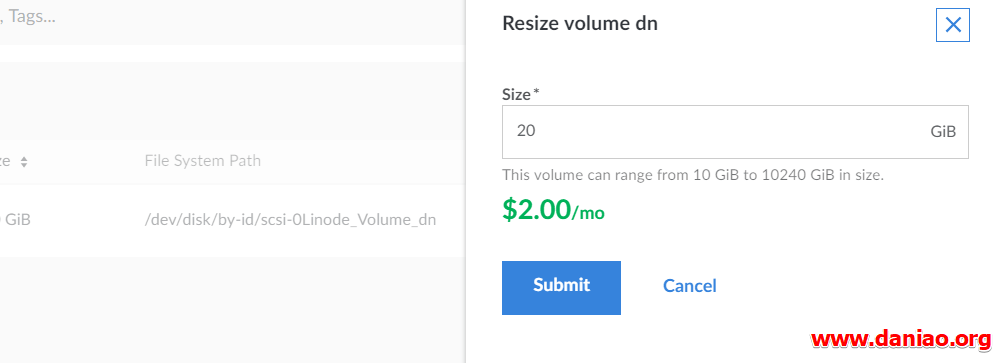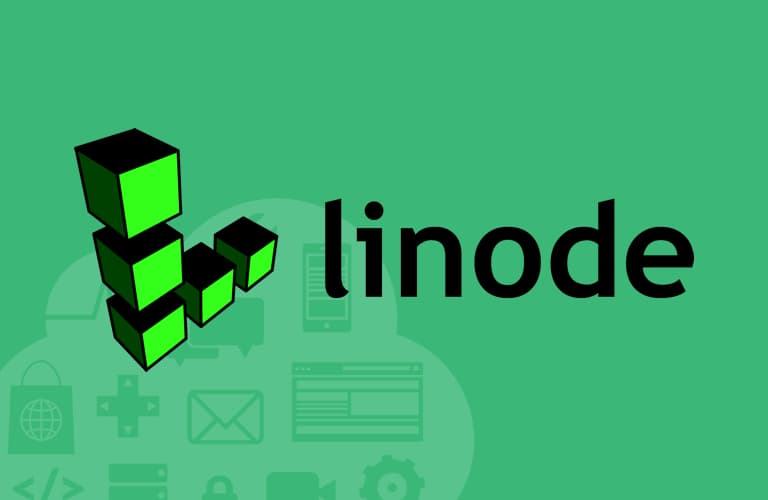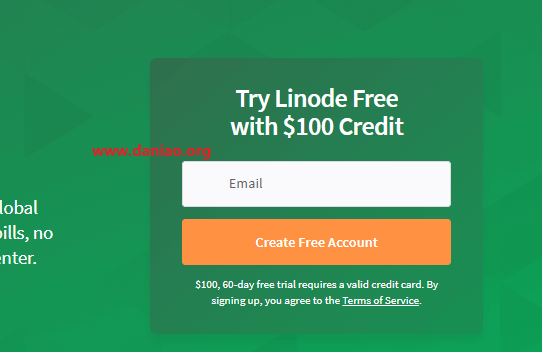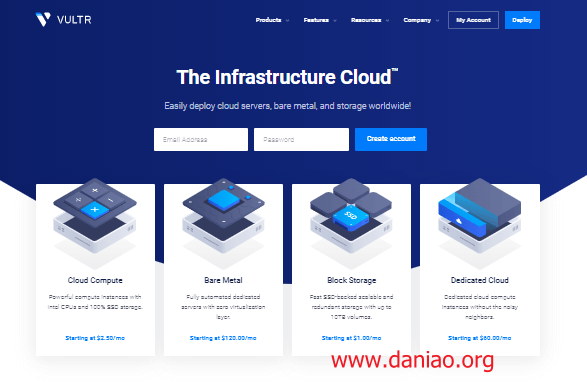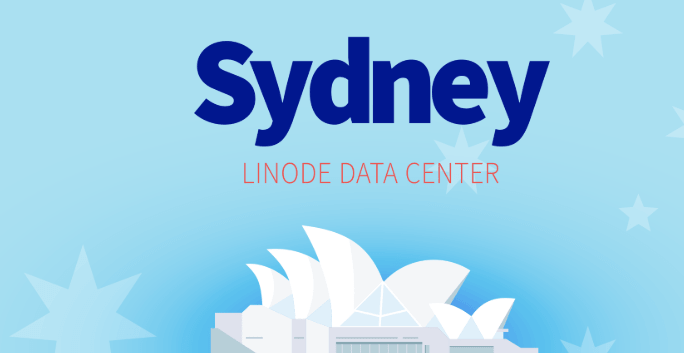Linode的Block Storage,和腾讯云数据盘、阿里云云盘是同样的意思,独立于VPS主机,可以在不同的VPS主机挂载与卸载。
Linode的Block Storage服务允许您将附加存储卷附加到Linode。单个卷的大小可以从10 GiB到10,000 GiB,每月费用为0.10美元/ GiB。它们可以根据您的喜好进行分区,并且可以容纳您选择的任何文件系统类型。最多可以将八个卷连接到单个Linode,无论是新的还是已存在的,因此您无需重新创建服务器即可添加块存储卷。
Block Storage服务目前在达拉斯,弗里蒙特,法兰克福,伦敦,纽瓦克,新加坡和东京2数据中心提供。
[mark_b]
警告:
Linode的备份服务不包括Block Storage Volumes。您必须为此数据执行自己的备份。
您的Linode必须以半虚拟化模式运行。块存储当前不支持完全虚拟化。[/mark_b]
这篇文章,就来谈谈如何添加Volume并挂载Block Storage。
一:Create a Volume
我们需要添加一个新卷,也就是Create a Volume,在新面板中如何操作呢,当然我们需要选择一个需要添加Block Storage硬盘的vps实列,我们选择Linodes,选择一个需要Block Storage硬盘的vps实列,然后选择Summary旁边的volumes即可。我们点击 Create a Volume即可到添加新卷的功能区,如图: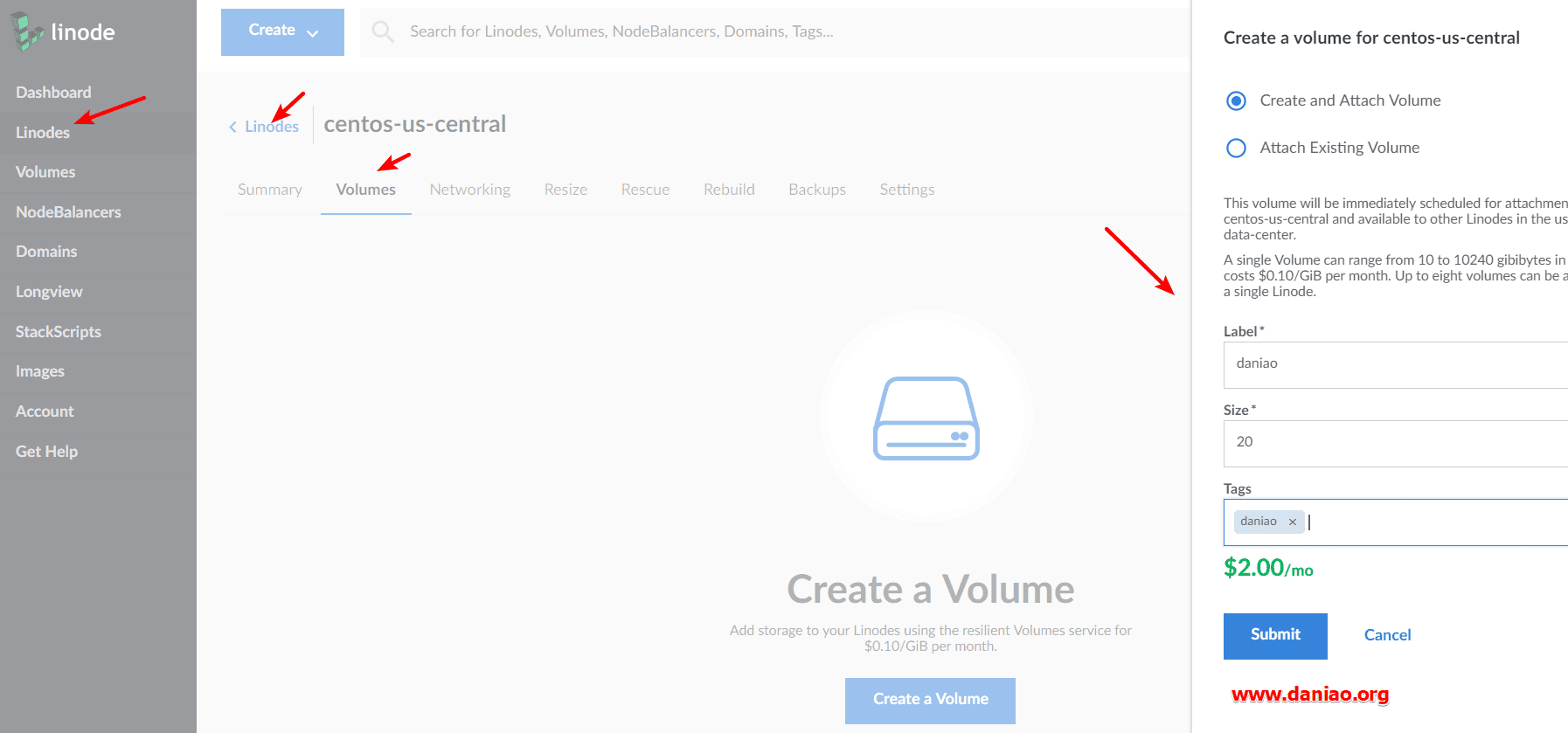
Create a Volume中填入一些需要的信息,如果我们是vps在Dallas, TX 那么添加的卷也只能选这个位置,不然不好附加到vps里面。
也可以直接选择Volumes,然后选择一个Region这个要和自己的vps在同个地方才可以,不然不好附加到vps里面。如图:
提交之后我们就会在Volumes中看到一个新添加的Volume,如图:
注意 目前,每个帐户的块存储卷的软限制为100 TB。
添加卷后,在show Configuration中可以看到自定义指令,教我们如何格式化,挂载,创建目录等,如图:
二:Attach Volume(附加卷)
这时候可以把我们新加的Block Storage,Attach到vps中。我们的点击Volumes,然后点击三个小蓝点,如图:
选择Attach止进入到如图的界面,我们选择自己要附加的Linode 实列。如图:
保存之后,我们需要用ssh登录vps,做一些设置。
2.1列出所有磁盘
命令如下:
lsblk
这个命令可以看到我们新添加的Block Storage,如图:
2.2格式化磁盘
要开始使用新卷,您需要在其上创建一个文件系统,使用命令 mkfs.ext4 Filesystem Path 格式化磁盘。
mkfs.ext4 "/dev/disk/by-id/scsi-0Linode_Volume_daniao"
格式化磁盘的截图如下:
2.3创建一个挂载点
创建一个目录作为挂载点。
mkdir "/mnt/daniao"
2.4挂载磁盘到挂载点
mount "/dev/disk/by-id/scsi-0Linode_Volume_daniao" "/mnt/daniao"
如果您希望每次Linode启动时自动挂载卷,您需要在/ etc / fstab文件中添加如下所示的行:
/dev/disk/by-id/scsi-0Linode_Volume_daniao /mnt/daniao ext4 defaults,noatime 0 2
2.5卸载挂载的磁盘
用于在不同VPS之间转移磁盘时使用。
umount /mnt/daniao
2.6存储文件
挂载点路径即磁盘入口,只需要将文件保存至路径 /mnt/daniao 下即可 。FTP连接后,进入 /mnt/dnaiao 目录即可看到磁盘下的文件系统。
2.7查看所有已挂载磁盘
df -h
大鸟这里已经挂载好了,如图:
三:分离及删除块存储卷
1.返回附加卷的Linode仪表板。关闭Linode。
2.关闭Linode电源后,单击“ 卷”列表下的“ 分离 ” :
detach之后,即可删除这个Volume,如图:
当然了,如果你需要卸载挂载点,我们还需要输入命令:
umount /mnt/daniao
要避免Linode出现问题,请从/etc/fstab/配置中删除此行:
`FILE_SYSTEM_PATH /mnt/BlockStorage1 ext4 defaults 0 2`
删除的过程是不可逆转的,数据将被永久删除。所以我们要做好备份。
四:整块存储卷固定链接的大小
调整存储卷时只能调高。在调整卷的大小时请记住这一点,只能升不能降。
- 关闭你的Linode。
- 单击要调整大小的卷的“ Resize”选项。
- 输入新的卷大小。最小为10 GiB,最大尺寸为10,000 GiB。然后单击保存更改。
这里提交之后,我们重新启动Linode,完成Block Storage的大小调整。
五:总结
大鸟这里详细说了在Linode的新面板中如何创建、附加、删除volume的操作说明。我们可以看到Linode默认的是ext4文件系统来格式化硬盘的,ext4相对于ext3的优势在于ext4 分别支持 1EB的文件系统以及 最大16TB 的文件,无限数量的子目录,支持更大的 inode。不过ext3也足够我们日常使用了。
我们在Linode在购买挂载硬盘前一定要记得备份原有的数据。尤其是Linux某些目录需要挂载硬盘扩容时,挂载硬盘后会清除掉原来目录中的数据,如果你是原有的网站数据都在这个目录下,请记得先将它们转移出来。
用Linode的Block Storage作为存储来用,还是很划算的。Add storage to your Linodes using the resilient Volumes service for $0.10/GiB per month.比我们直接升级VPS配置要划算一点。当然如果需要升级VPS配置,可以看看大鸟前面的文章:Linode新面板 VPS升级配置以及增加硬盘容量的方法